用户在wps软件中可以感受到功能带来的好处,让用户能够轻松快速的完成编辑工作,给用户带来了很好的使用体验,
因此这款办公软件成为了热门软件,一直吸引着用户的注意,当用户在wps软件中编辑文档文件时,可以利用相关的功能来解决许多编辑问题,例如用户可以利用插入功能来给文档添加上图片、表格或是形状等元素,总之wps软件中的功能能够很好的满足用户的需求,最近小编到有用户遇到了wps文件选项右侧的箭头不见了的情况,这种情况用户直接在编辑页面上找到右上角处的三点图标,并在展示出来的下拉菜单中勾选显示经典菜单按钮选项即可解决问题,那么下面就和小编一起来看看这个问题详细的操作方法吧,希望用户能够喜欢。
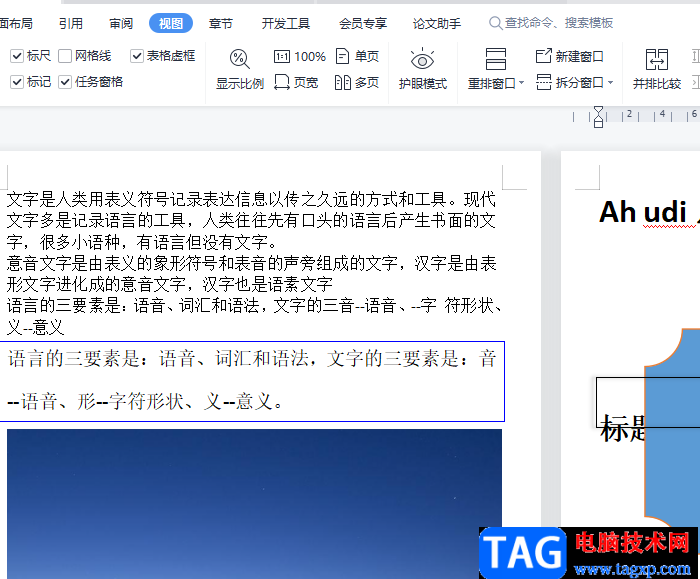
1.用户在wps软件中打开文档文件,并来到编辑页面上,可以发现文件选项的右键箭头不见了
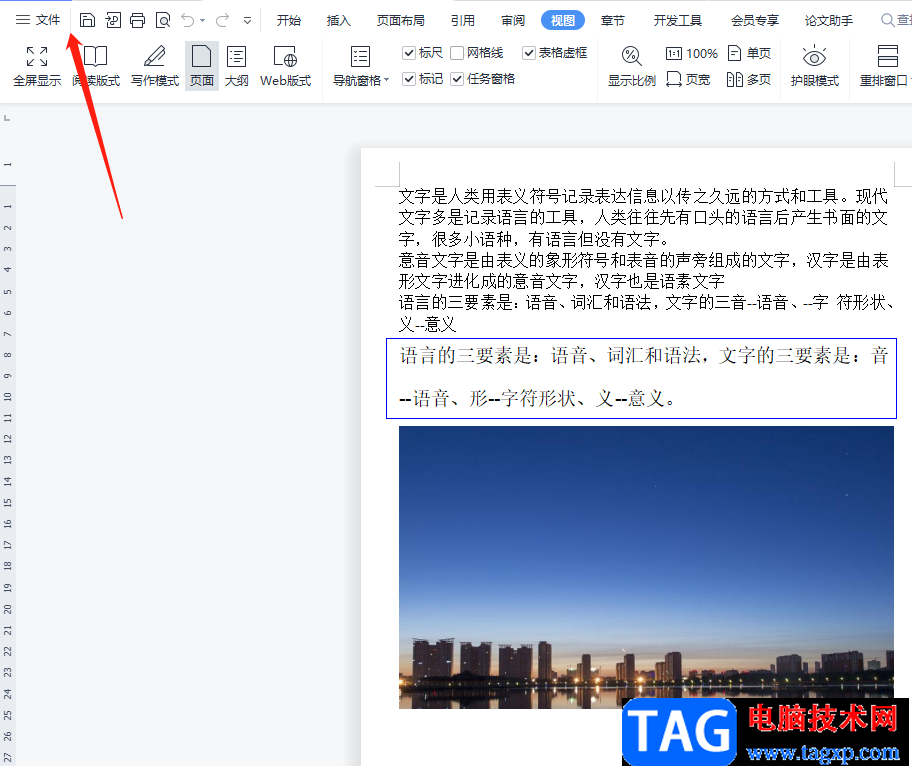
2.这时需要用户在编辑页面试的右上角处点击三点图标,将会拓展出相关的选项卡
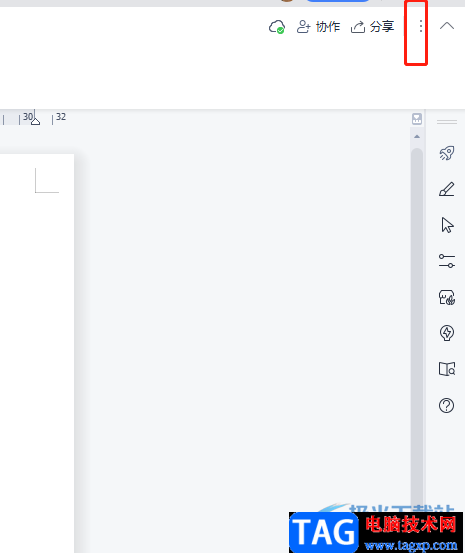
3.用户在选项卡中直接勾选显示经典菜单按钮选项就可以解决问题了
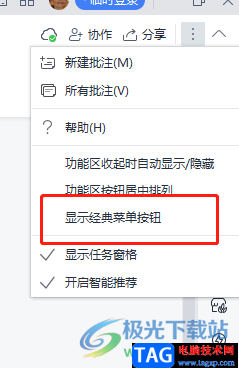
4.设置好后用户在页面左上角处的文件选项右侧,就会发现显示出来的箭头图标了
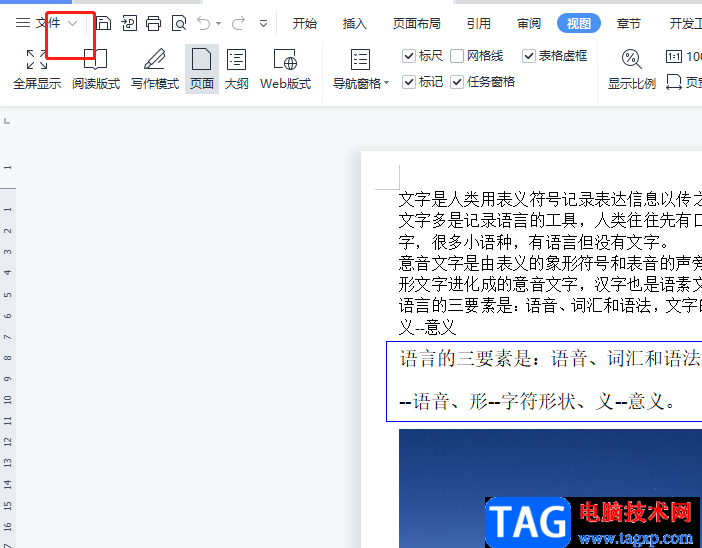
5.用户点击该图标,会拓展出下拉菜单,里面含有编辑、视图、插入等选项,用户根据需要来使用即可
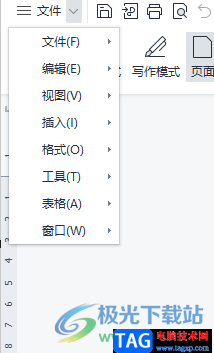
当用户在wps软件中编辑文档文件时,有时难免会遇到一些问题,例如用户遇到的wps文件选项右侧的箭头不见了的情况,直接在页面右上角点击三点图标,就可以在展示出来的选项卡中勾选显示经典菜单按钮选项即可解决,因此有需要的用户快来看看小编的教程吧。
 过期驱动更新必要性:为什么要定期更新
过期驱动更新必要性:为什么要定期更新
驱动程序的更新通常被认为是软件维护的一部分,但其重要性常......
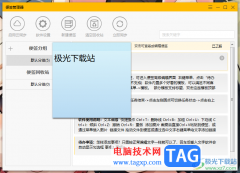 小孩桌面便签设置显示或隐藏便签的方法
小孩桌面便签设置显示或隐藏便签的方法
小孩桌面便签提供给大家非常便利的操作功能,当你安装了该软......
 内存条更换教程:如何选择适合我主板的
内存条更换教程:如何选择适合我主板的
选择适合主板的内存条是组装或升级电脑时的一项重要任务。内......
 如何处理硬盘分区问题:硬盘分区会影响
如何处理硬盘分区问题:硬盘分区会影响
硬盘分区是每个电脑用户都有可能碰到的问题。合理的分区方案......
 声卡问题排查与修复:为何电脑没有声音
声卡问题排查与修复:为何电脑没有声音
电脑在使用过程中,声音突然消失,常常让人感到困惑。声卡是......

WPS是我们常常用来进行数据和文字处理的软件,在这款软件中,你可以享受到免费的编辑功能,以及快速计算内容和打印内容等情况,比如在WPSExcel中,当你编辑好表格数据之后,就可以按照需...

有的小伙伴在WPS中进行PPT设计的时候,想要为制作的PPT进行页码的添加,且想要设置页码从第二页开始进行序号的显示操作,但是有小伙伴发现为幻灯片添加页码之后,页码会从第一页开始显示...

WPS文档是很多小伙伴都在使用的一款文字处理软件,在其中有一个“书签”功能,使用该功能我们可以为指定内容添加书签,方便后续快速进行查找和定位。如果我们希望在电脑版WPS文档这款软...
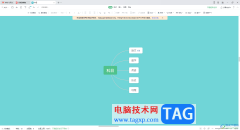
一些小伙伴平时会想着将自己的工作内容或者学习内容创建为导图的样式来表示重要的内容,那么就会需要使用到相应的思维导图工具进行创建,在WPS中提供的思维导图工具功能十分的丰富,操...

WPS表格是很多小伙伴都在使用的一款数据处理软件,在其中我们可以使用各种快捷键帮助我们进行高效办公。比如我们可以在电脑版WPS表格中使用快捷键快速跳转到顶部或者底部的数据,方便我...

wps软件是一款深受用户喜爱的办公软件,为用户带来了许多的便利和好处,这是因为wps软件中的功能结合了其它热门办公软件的支持,能够帮助用户简单处理好文件的编辑问题,所以wps软件成为...

wps软件逐渐成为了热门的办公软件,给用户带来了许多的便利,在wps软件中用户可以享受到强大功能带来的便利,还可以拥有编辑各种各样文件编辑的权利,因此wps软件深受用户的喜爱,为用户...

很多小伙伴在使用WPSPPT文档编辑工具的时候,会出现一些自己无法解决的问题,比如怎么将图片的颜色提取出来,很多小伙伴就不知道怎么操作,有些时候我们会看到某一张图片上的配色是自己...

有时候我们需要进行PDF文档的编辑和设计,那么就会选择通过WPS编辑软件来操作,当我们将PDF文档通过WPS软件打开之后,在页面的左侧位置就会显示出PDF文档的一个预览缩略图,我们可以根据缩...
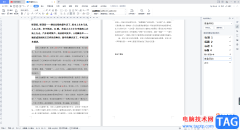
在WPSWord文档中对于文档资料的编辑是很多小伙伴都会操作的,该软件带给大家十分方便和实用的功能,对于上班族和学生党来说,是非常友好且很有帮助的一款编辑软件,当你需要在文档中编...

有的小伙伴喜欢使用WPS进行演示文稿的制作,而在制作的过程中,会进行图表的插入,插入图表可以对我们需要的数据进行统计,可以直观的查看到数据的一个走势,以及可以直观的进行数据的...

在WPS表格中创建数据透视图,可以让我们编辑的数据进行快速的汇总,从而生成一个图表来展示,而这种操作可以帮助自己需要对数据汇总统计成图表的情况下进行快速的操作,在创建数据透视...
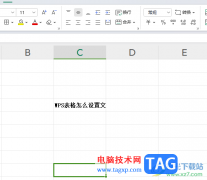
一些小伙伴常常使用WPS这款软件进行各种编辑操作,很多小伙伴在使用该软件的过程中,需要进行数据统计、计算处理,在编辑数据的时候,如果你编辑的你内容太多了,那么就会超出单元格,...

wps软件现在已经是热门的办公软件之一了,让用户能够简单轻松的完成编辑任务,在wps软件中用户还拥有了编辑文档、表格以及演示文稿等不同类型的文件,当用户在wps软件中查看他人分享的文...

很多小伙伴会对自己需要的文字进行一些排版和编辑处理,那么就可能会使用到WPS这款软件,在该软件中,我们可以通过文字工具进行各种文字和图片以及图表等内容的处理,比如当你在文档页...